工单类型配置
为帮助企业优化投诉管理流程,我们全新升级了投诉工单系统,通过多规则流转、移动化处理、智能提醒等功能,让投诉处理更智能、更便捷!
菜单位置:【反馈】-【工单管理】-【工单类型】
(1)基础配置
点击【新增】,添加工单类型以及添加流程配置,添加完成基础配置后,点击【下一步】,进行工单分类的配置。 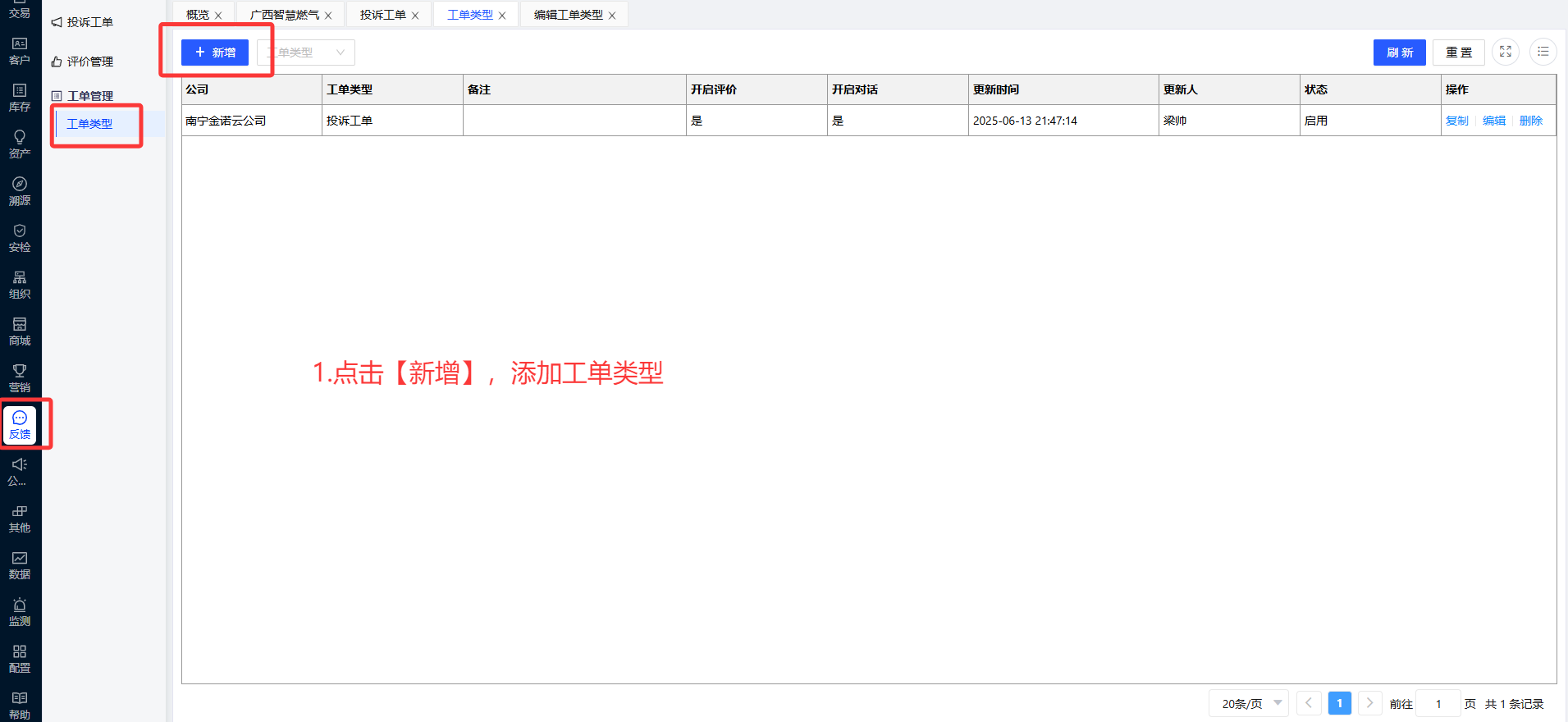
提示
**开启评价:**开启该配置后,在公众号中,该投诉工单显示”已完成“的状态,点击”查看详情“可弹出评价弹层,可对该投诉单进行评价。 **开启对话:**未办结的投诉工单可显示对话输入框,客户可以在公众号的“建议投诉”进行对话,可发文字和图片。
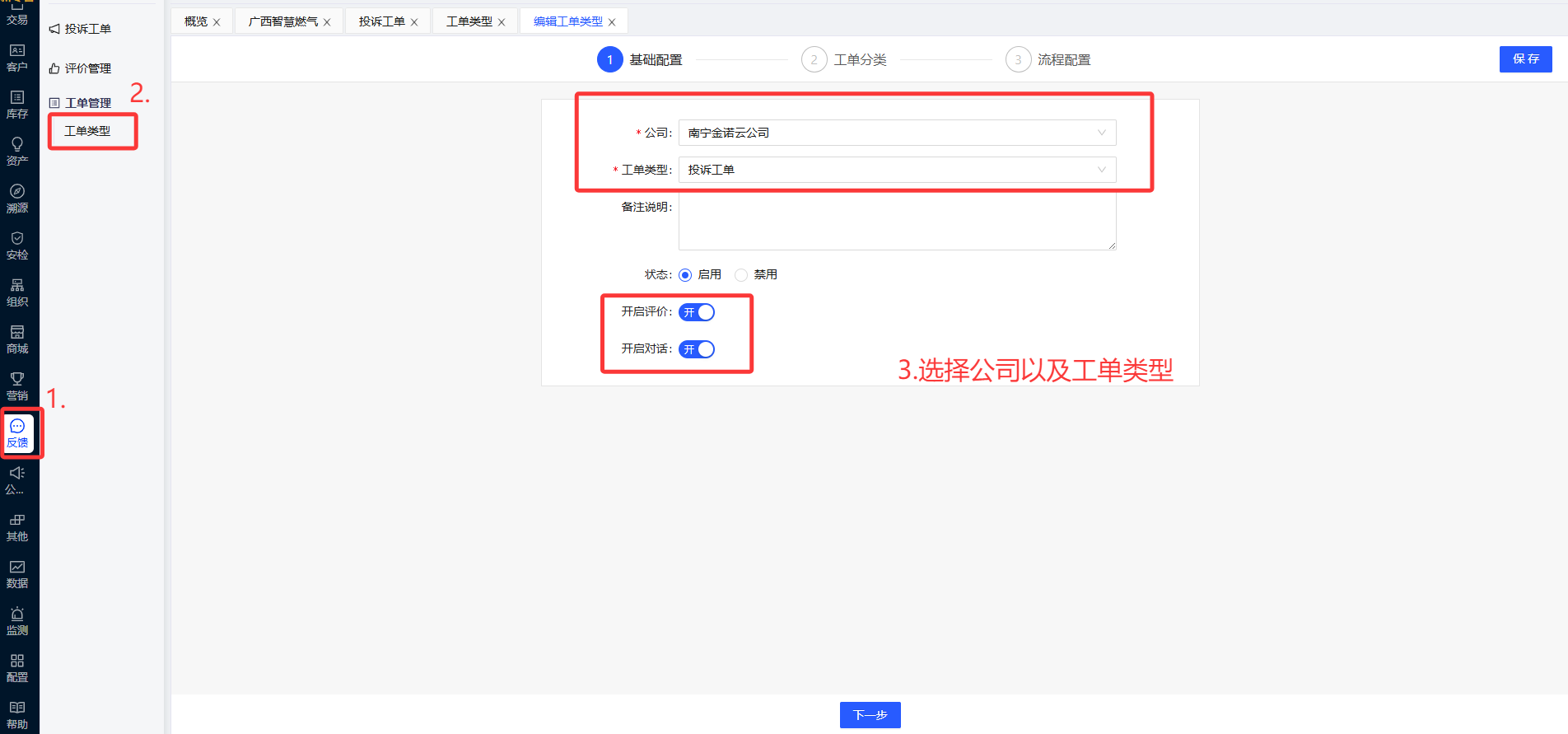
(2)工单分类
点击【新增】,弹出新增分类,投诉工单类型的所属父类选择”无“,分类名称选择对应的投诉工单类型。 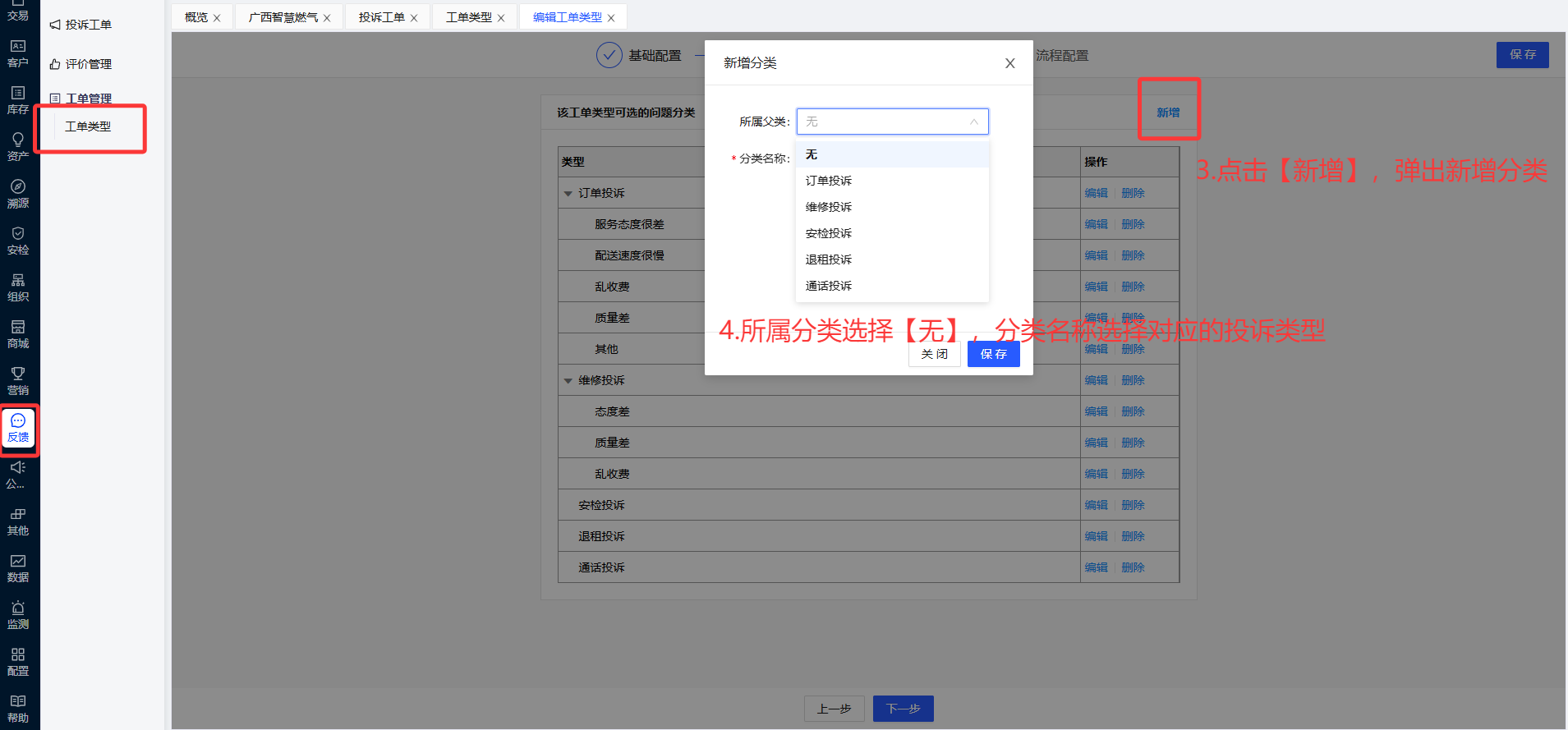
投诉工单类型添加完成后,在该工单类型下配置对应的投诉问题。配置完成后,保存即可,点击下一步。 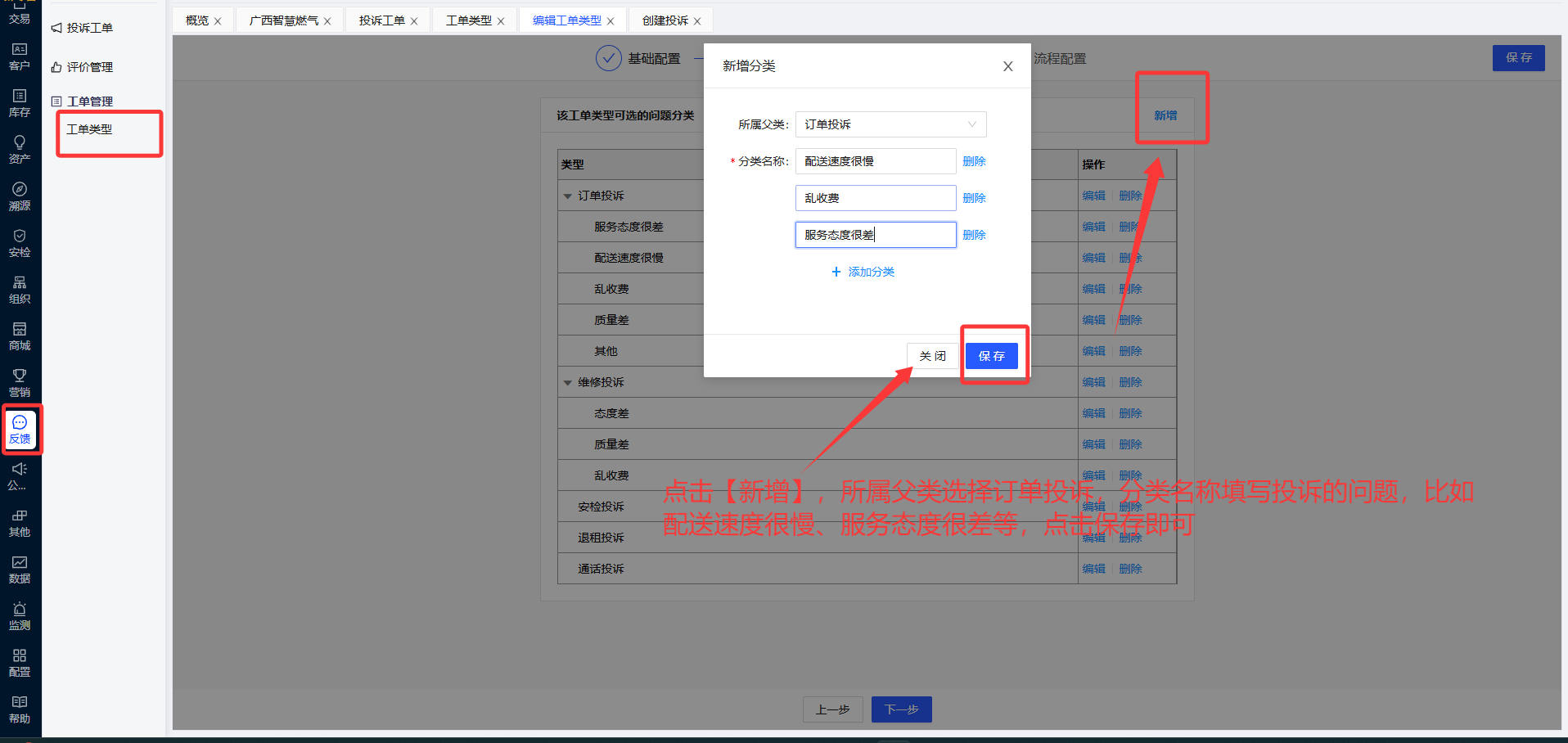
(3)流程配置
进到【流程配置】页面就有“接收处理”和“流程结束”的节点;配置”接收处理“节点的处理人信息以及处理动作等。当时间超过处理时限时,提醒当前的处理人。注意:需要在右上角的【通知设置】这里,开启一下通知提醒才会有消息和声音提醒。
提示
办理人节点没有数量的限制,可根据业务需求添加多个办理人节点信息。
添加接收处理节点
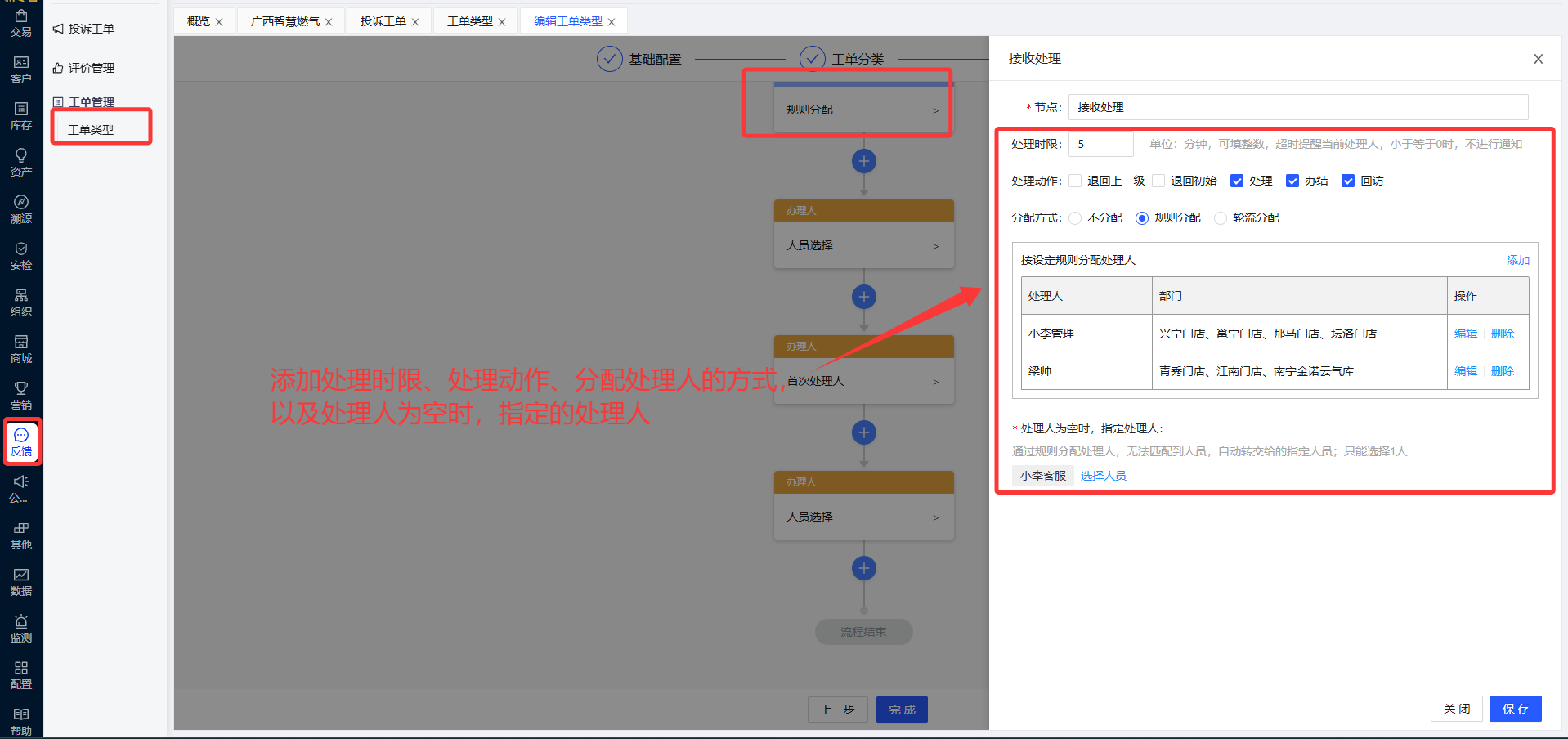
提示
**退回上一级:**退回上一节点,比如该工单当前节点在B节点,它的上一节点是A节点,退回上一级即退到A节点上。 **退回初始:**退回到一开始的初始节点位置 **办结:**直接处理该投诉工单,不经过下一节点或者退回上一节点的操作了,可以直接进行审核
分配方式有三种:不分配、规则分配和轮流分配
(1)不分配:
投诉工单进到待分配的标签中,不会有任何的消息或者声音提示。
(2)规则分配
按照设定的规则分配处理人,投诉工单进入到某个门店,对应门店的处理人处理该投诉工单;若通过规则分配处理人时,没有匹配对对应的门店,添加“处理人为空时,指定处理人”,自动转交该投诉工单给指定处理人。
若配置了不同的处理人,但是部门是相同的,点击外层的【保存】按钮,系统会自动过滤掉,只保存最后添加的配置。
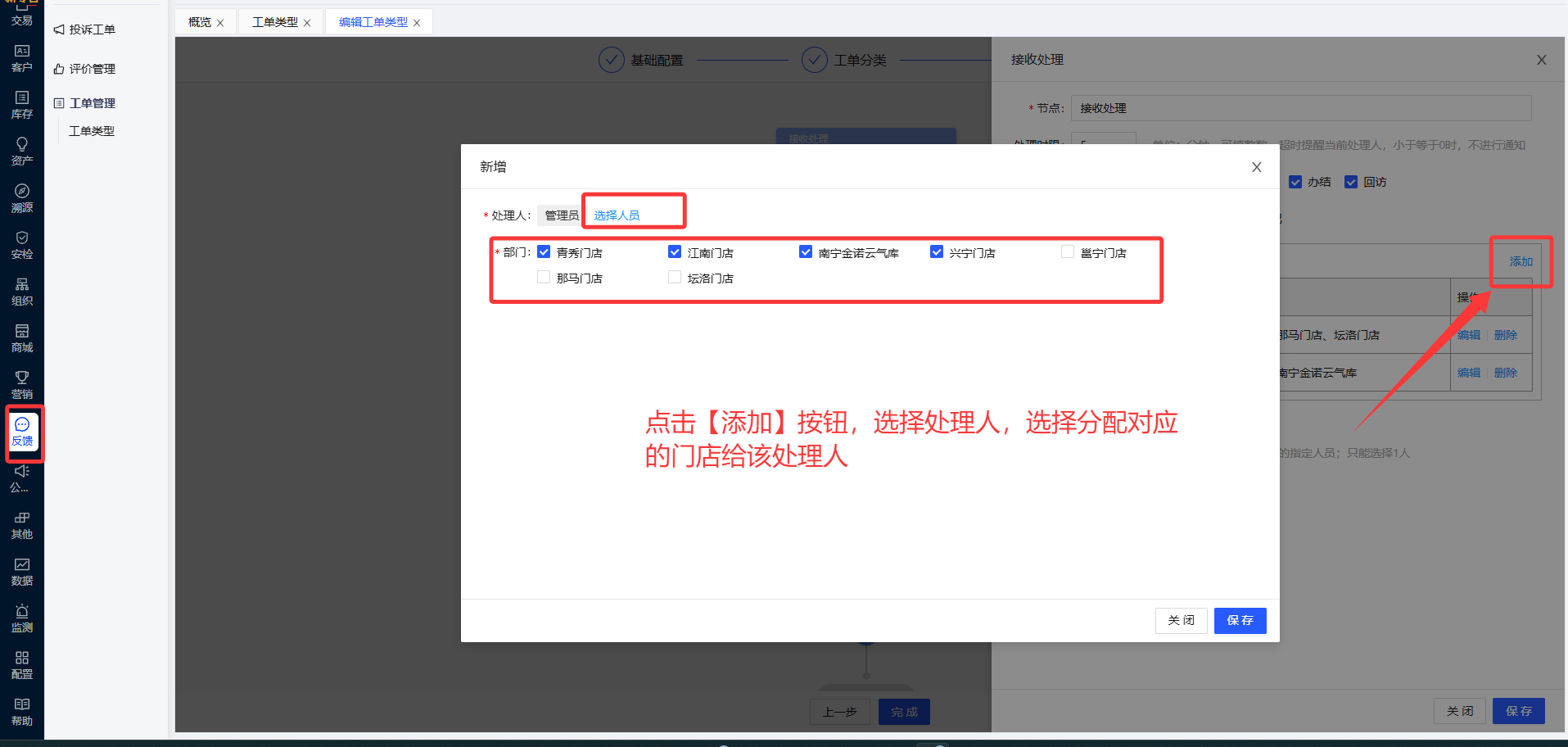
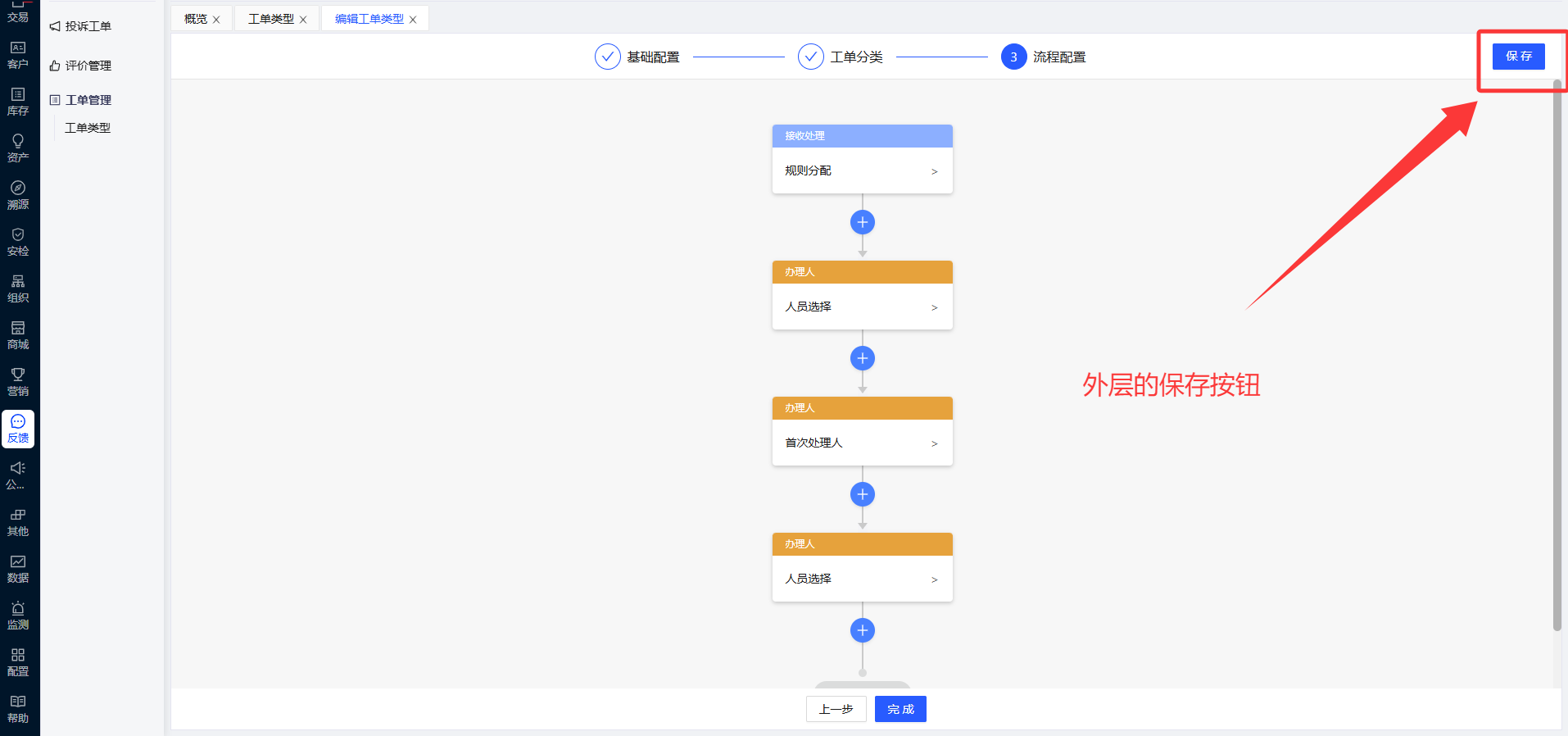
(3)轮流分配
可在满足以下条件的人员内轮流分配,有两种选择的方式。若没有满足轮流条件的人员,自动转交给指定的人员,且该人员只能选择1个。
1.在席客服:通过客服桌面软件登录的在席客服,可进入到轮流分配投诉工单中。 2.指定人员:可指定人员进行轮流分配投诉工单的操作。
添加办理人节点
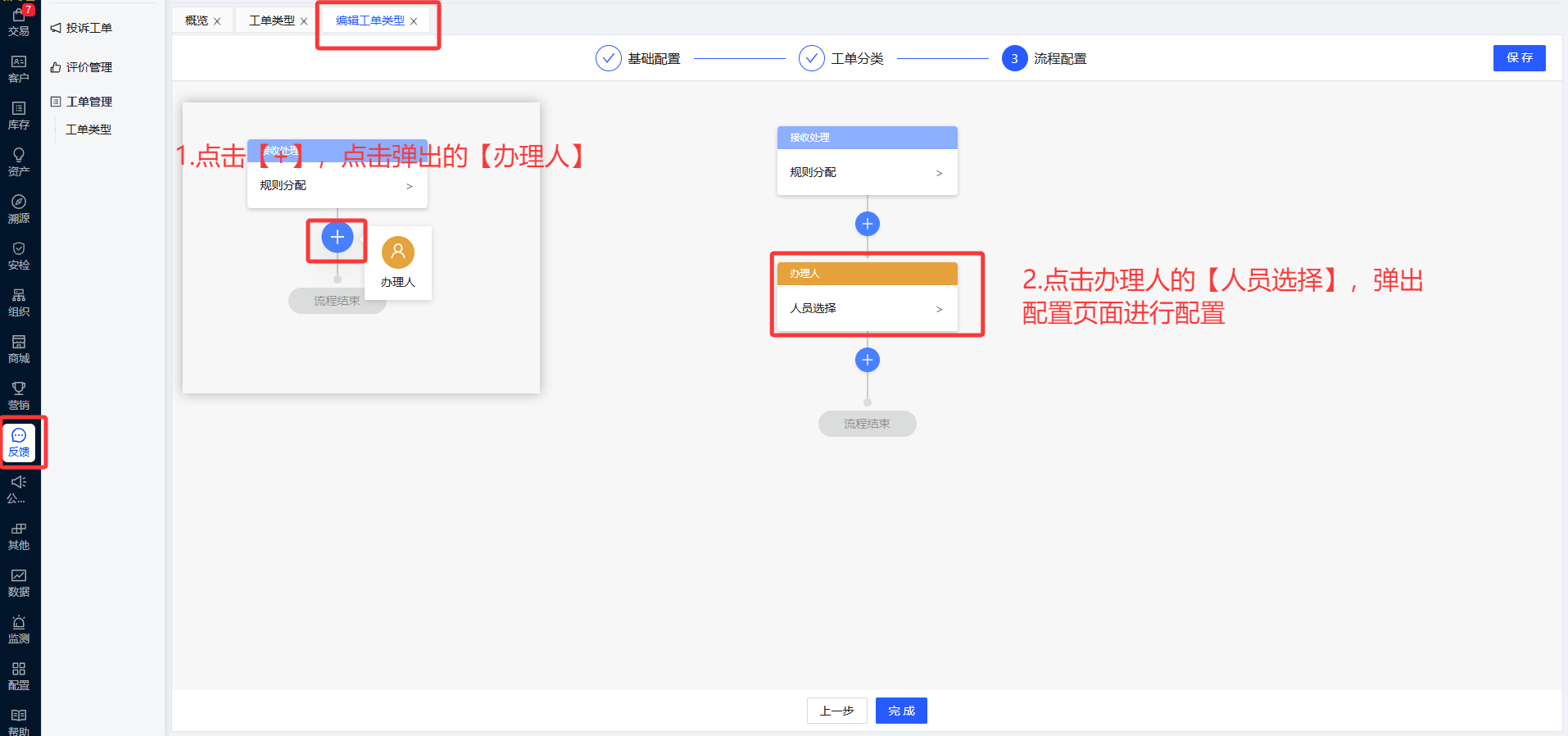
分配方式以下三种:规则分配、人员选择和首次处理人,规则分配和上诉的配置方式一致,这里不再进行说明,可查看上面的解析。
(1)人员选择:在人员列表中选择当前节点的处理人,选择完成后,点击保存即可。 (2)首次处理人:即处在接收处理节点时的处理人。